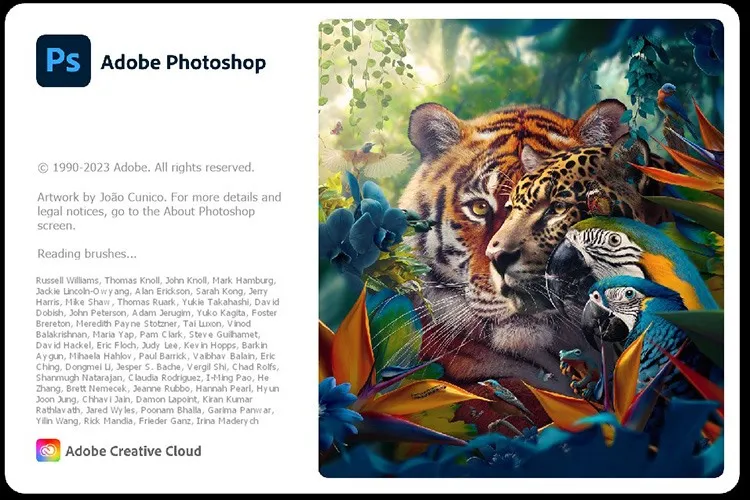Tải Photoshop về máy tính tuy khá đơn giản nhưng không phải ai cũng biết cách thực hiện. Bạn chỉ cần chuẩn bị một tài khoản email là đã có thể cài đặt Photoshop lên máy tính của mình.
Khi nhắc đến việc chỉnh sửa hình ảnh, người ta thường dùng cụm từ “Photoshop” như một thói quen. Điều này chứng tỏ được sức ảnh hưởng của phần mềm thiết kế và chỉnh ảnh này trong cộng đồng thiết kế. Cùng tìm hiểu về Photoshop là gì cũng như cách tải Photoshop tại đây.
Bạn đang đọc: Cách tải Photoshop trên máy tính cực kỳ đơn giản chỉ cần một tài khoản email
Photoshop là gì?
Photoshop là tên của một phần mềm thiết kế và đặc biệt là chỉnh sửa hình ảnh cực kỳ mạnh mẽ được phát triển bởi Adobe. Photoshop phổ biến đến mức mỗi khi nhắc đến một bức ảnh được chỉnh sửa người ta lại nói bức ảnh đó đã được “Photoshop” nhưng trong thực tế, có rất nhiều phần mềm chỉnh sửa ảnh khác nhau vì thế cách gọi này chỉ là thói quen chứ chưa chính xác. Cũng giống việc người Việt Nam thường có thói quen gọi xe máy là Honda.
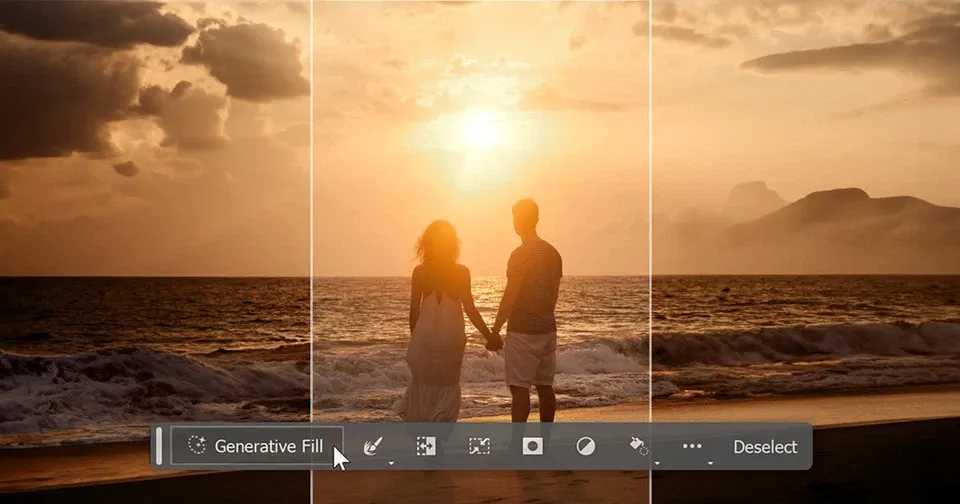
Photoshop cực kỳ mạnh mẽ, nó có đủ các công cụ tính năng để thiết kế, chỉnh sửa hình ảnh, thậm chí là hỗ trợ vẽ rất tuyệt vời. Gần đây Photoshop còn bổ sung hàng loạt các tính năng AI trong đó nổi bật nhất là Generative Fill – môt tính năng dựa trên trí tuệ nhân tạo để tái tạo lại các phần bức tranh bị mất hoặc thêm các chi tiết theo yêu cầu của bạn một cách nhanh chóng.
Ưu điểm của Photoshop
- Được phát triển từ rất sớm vì thế đã trải qua rất nhiều phiên bản tinh chỉnh nâng cấp mang đến rất nhiều tính năng khác nhau.
- Hệ thống phím tắt tuyệt vời giúp thao tác sử dụng nhanh chóng dễ dàng.
- Dễ dàng tìm kiếm các nội dung liên quan đến hướng dẫn sử dụng, sửa lỗi, cộng động người dùng đông đảo sẵn sàng hỗ trợ bạn.
- Nhiều tài nguyên miễn phí sẵn có giúp cho việc thiết kế, chỉnh ảnh, sáng tạo nhanh chóng.
- Hỗ trợ đa dạng các định dạng hình ảnh khác nhau đáp ứng mọi nhu cầu.
Cách tải Photoshop về máy tính
Bước 1: Truy cập vào trang web creativecloud để tải phần mềm Creative Cloud về máy.
Bước 2: Bấm vào nút Download Creative Cloud và chờ đợi cho đến khi file cài đặt được tải xong.
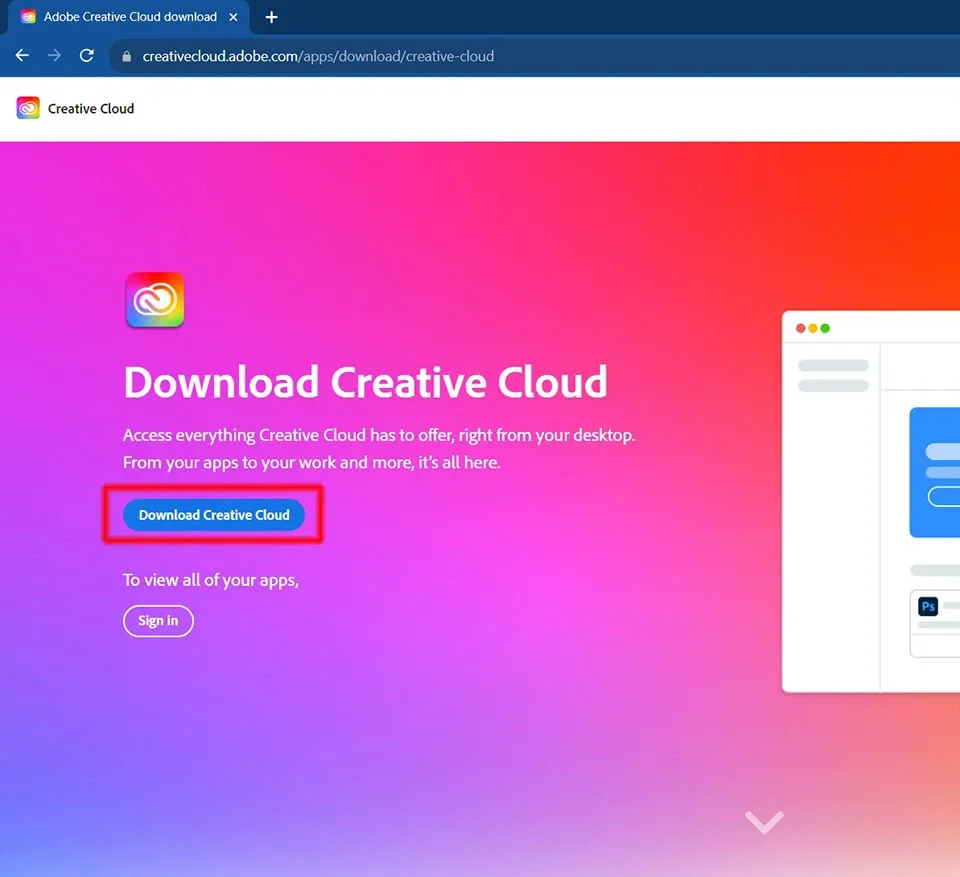
Bước 3: Mở file cài đặt vừa tải về có tên Creative_Cloud_Set-Up.exe, bạn sẽ thấy giao diện xuất hiện như hình dưới, bấm vào Continue.
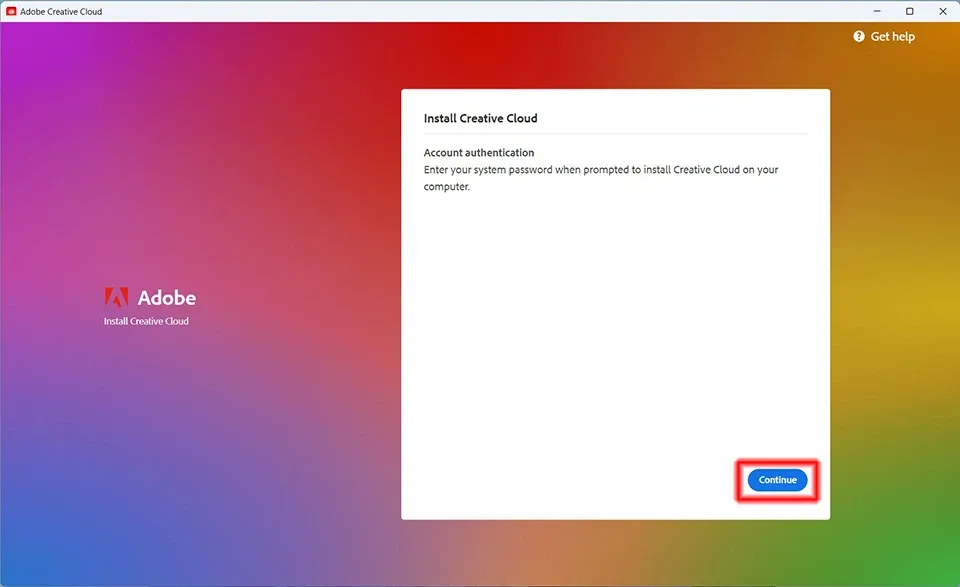
Bước 4: Đăng ký hoặc đăng nhập tài khoản Adobe. Bạn có thể chọn đăng nhập nhanh bằng tài khoản Google bằng cách bấm vào Continue with Google.
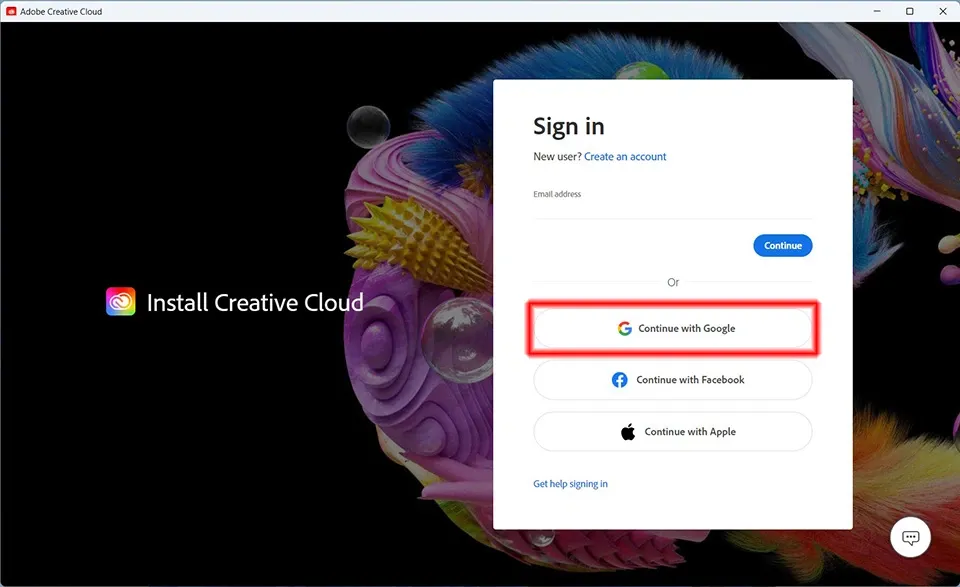
Bước 5: Trình duyệt mặc định sẽ tự động mở để bạn tiến hành thiết lập thông tin cần thiết cho tài khoản, sau khi thiết lập xong bấm vào Create account.
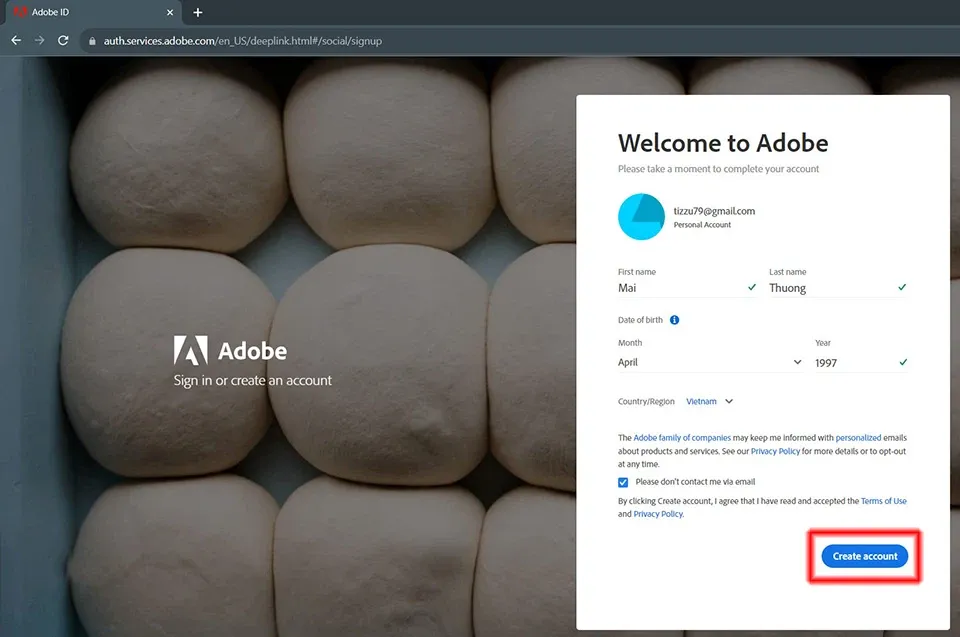
Bước 6: Sau khi cài đặt xong, đây là giao diện của Creative Cloud. Bấm vào App ở thanh bên phải.
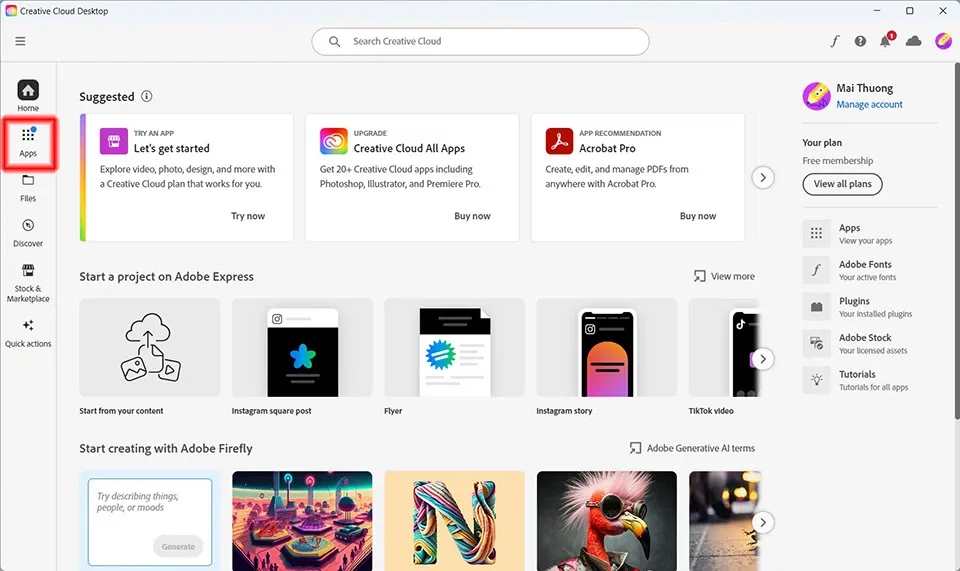
Bước 7: Nếu trước đây bạn chưa từng sử dụng Photoshop bạn sẽ thấy tùy chọn Try. Bấm vào Try và thiết lập các bước thanh toán theo hướng dẫn bạn sẽ có 7 ngày dùng thử miễn phí.
Tìm hiểu thêm: Cách tìm cửa hàng The Coffee House gần đây – Gợi ý một số cửa hàng tại TP.HCM cho bạn
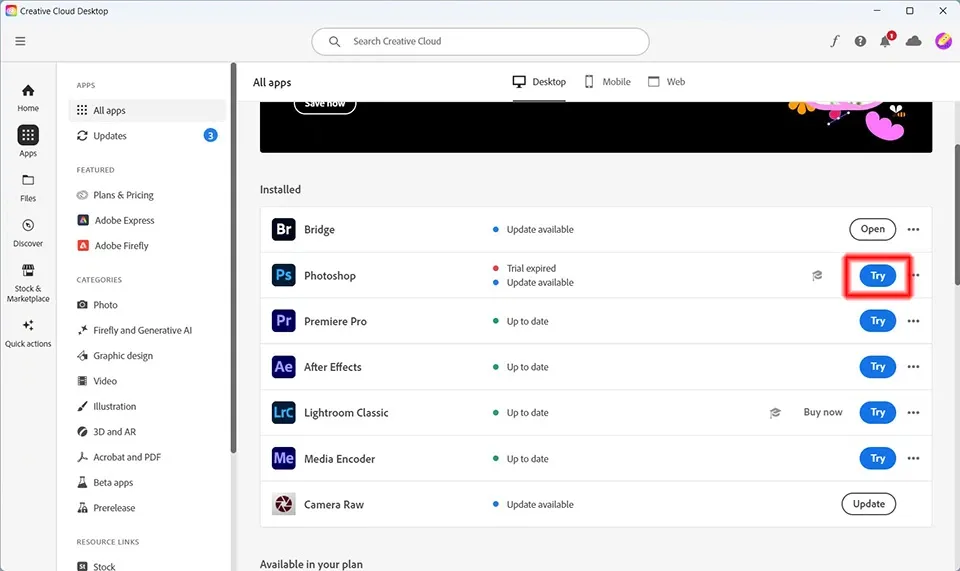
Sau đó chỉ cần bấm Install để cài đặt Photoshop vào máy tính của mình.
Giao diện và cách làm việc trong Photoshop
Cách tạo trang mới trong Photoshop
Bước 1: Sau khi cài đặt xong, bạn mở Photoshop lên sẽ thấy giao diện như hình dưới, bấm vào Create New… (hoặc Ctrl+N).
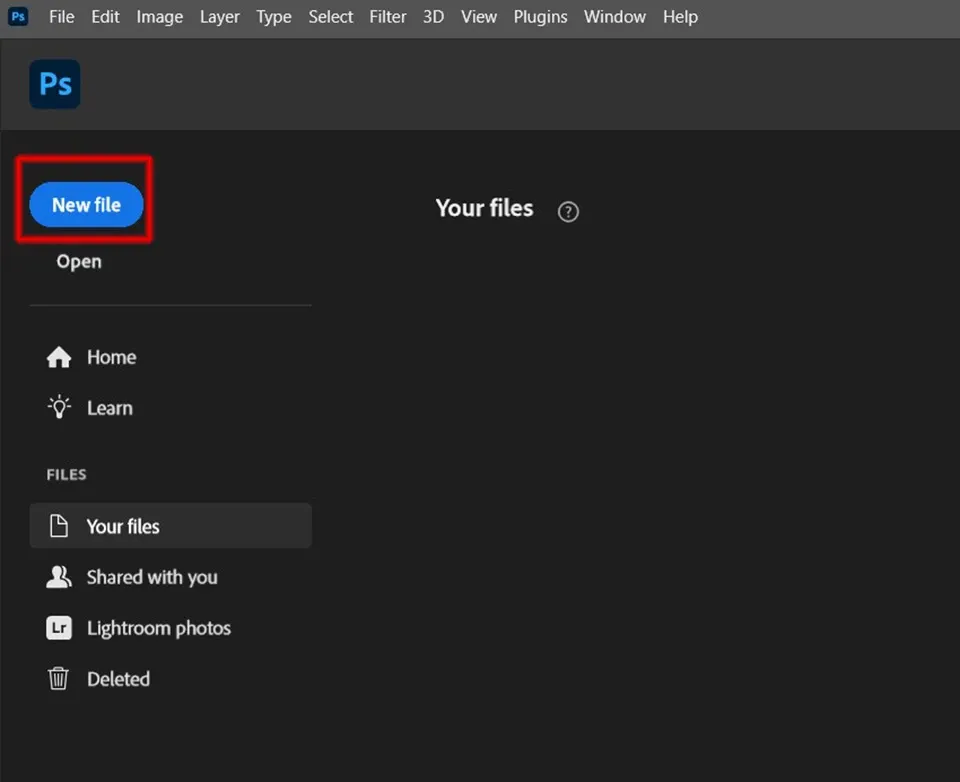
Bước 2: Một loạt các kích thước trang phổ biến sẽ xuất hiện để bạn chọn. Nếu không thích bạn hãy nhập kích thước, đơn vị đo, hệ màu và một số thông số khác rồi bấm Create.
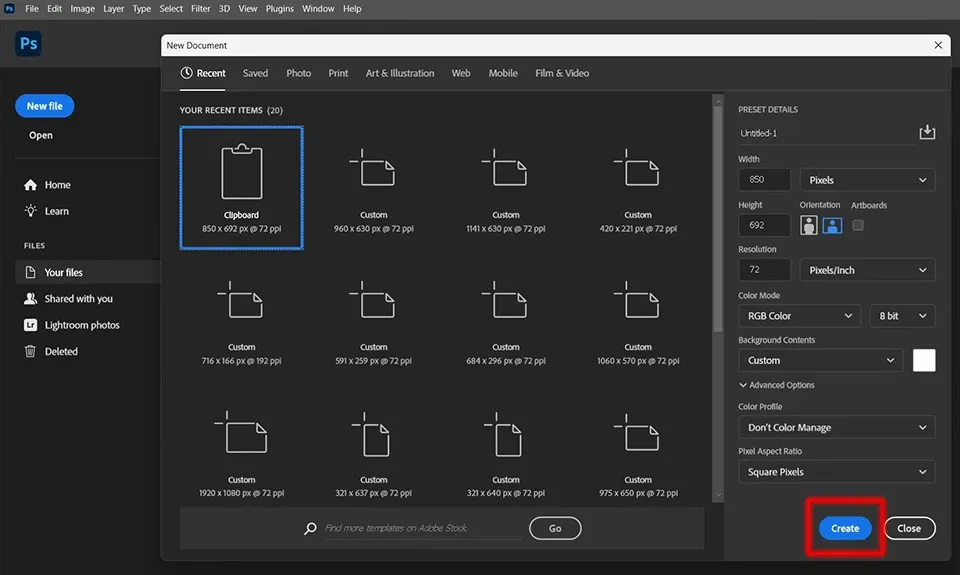
Cách mở file trong Photoshop
Nếu bạn muốn mở một file hình ảnh hoặc file .psd có sẵn trong máy, bạn chỉ cần chuột phải vào file đó và chọn mở bằng Photoshop là xong.
Làm quen giao diện Photoshop
Dưới đây là giao diện mặc định của Photoshop (phiên bản mới nhất 2024). Phía bên tay phải của Photoshop là thanh công cụ (tools), đây là nơi chứa hầu hết các công cụ cần thiết của phần mềm ví dụ như cắt, crop, chọn vùng, xóa chi tiết, công cụ pen…
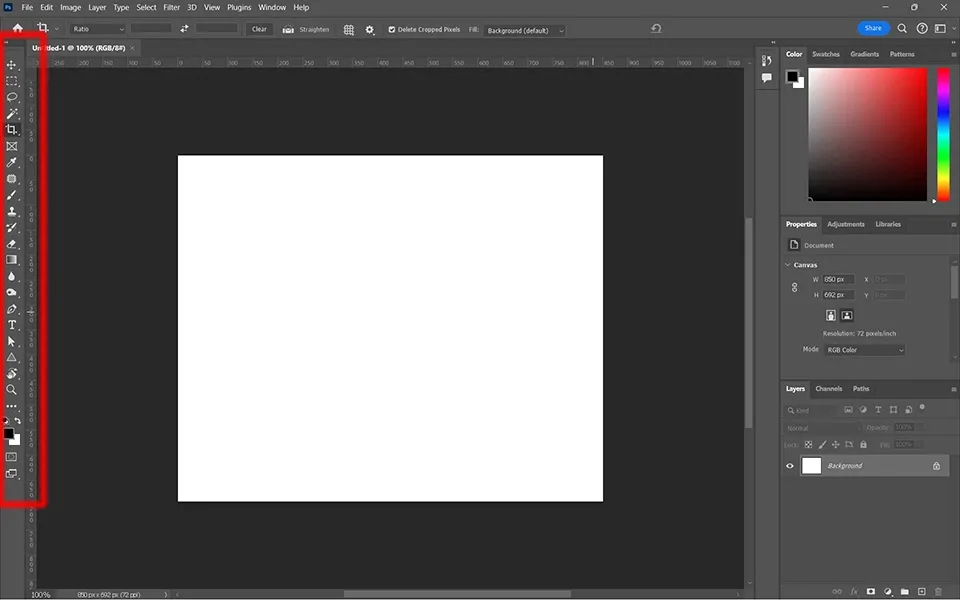
Thanh phía trên được gọi là Options, nơi cho phép điều chỉnh các thông số của công cụ bạn đang sử dụng, ví dụ mức độ to nhỏ của cây cọ, tỷ lệ crop…
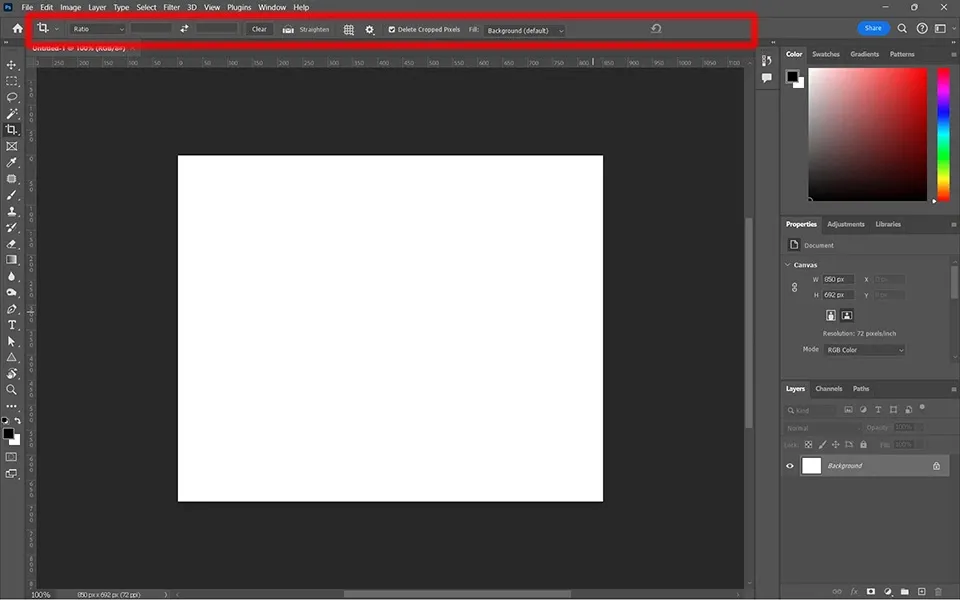
Phía bên phải giao diện là bảng màu, thông tin file và quan trọng nhất là Tab Layers, phần quan trọng bậc nhất của Photoshop mà chỉ cần hiểu được các nguyên tắc và bản chất của Layer là bạn đã có thể dễ dàng làm chủ Photoshop và học thêm các kỹ năng nâng cao khác.
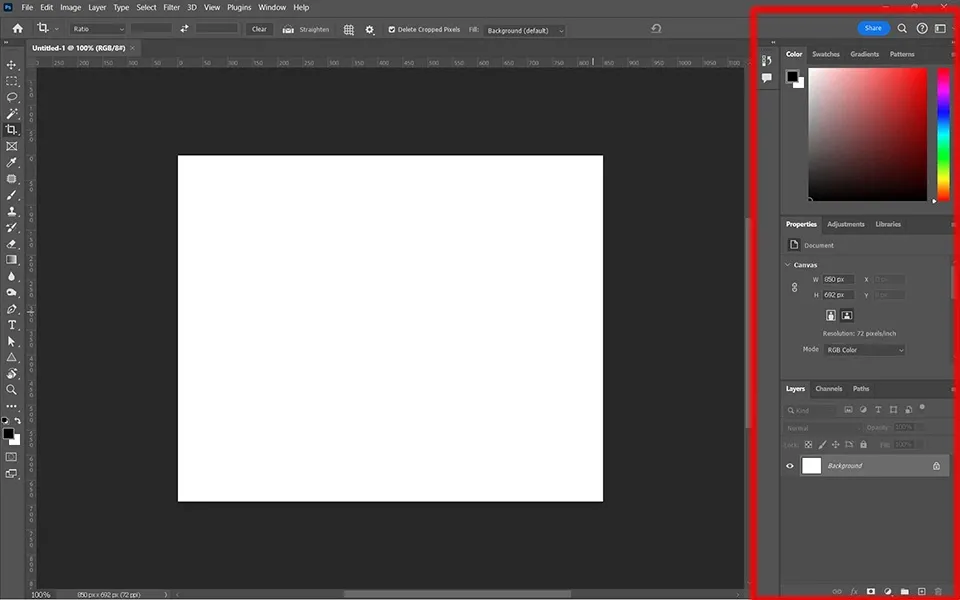
>>>>>Xem thêm: Bạn đã biết cách bật Live Caption trên Android Q? Đây là cách bạn nên tham khảo
Tạm kết
Như vậy bạn vừa xem bài hướng dẫn tải và cài đặt Photoshop trên máy tính. Nếu thấy hữu ích hãy chia sẻ cho bạn bè và đừng quên theo dõi trang tin tức của Blogkienthuc.edu.vn để cập nhật các tin tức thủ thuật và đánh giá tư vấn mới nhất về công nghệ nhé.
Xem thêm:
- Sử dụng Photoshop cần CPU hay card màn hình mạnh?
- Sự khác nhau giữa Lightroom và Photoshop mà bạn cần biết
Nếu bạn đang cần tìm một chiếc laptop mạnh mẽ, giá phải chăng để cài đặt và chạy mượt phần mềm Photoshop thì hãy tham khảo ngay các mẫu laptop chất lượng, giá phải chăng tại Blogkienthuc.edu.vn nhé. Xem chi tiết tại:
Laptop giá tốt